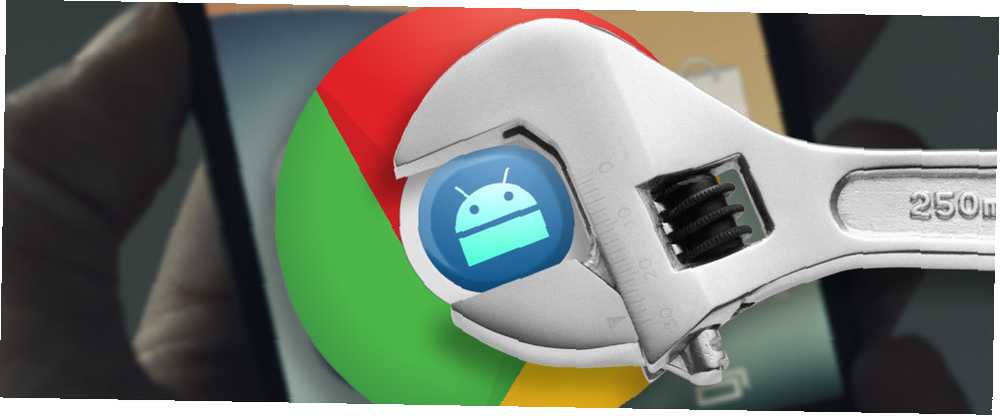
Peter Holmes
0
1684
56
Większość urządzeń z Androidem jest fabrycznie załadowana z Google Chrome. To też dobrze, ponieważ Chrome jest najszybszą przeglądarką na Androida. Jaka jest najszybsza przeglądarka na Androida? 7 najlepszych aplikacji w rankingu Jaka jest najszybsza przeglądarka na Androida? 7 najlepszych aplikacji w rankingu Przy tak wielu dostępnych przeglądarkach na Androida, które są najszybsze? Oto najlepsze aplikacje przeglądarki na Androida. a niestandardowe karty sprawiają, że jest to lekka przeglądarka W ten sposób Google naprawia problemy z pamięcią Chrome i odrzuca karty W ten sposób Google naprawia problemy z pamięcią Chrome i odrzuca karty Google Chrome jest tak powolny i denerwujący. Dobrze? Google wprowadza obecnie poważne zmiany w przeglądarce, które naprawiają problemy z pamięcią i aktywnie odrzucają nieużywane karty. do otwierania linków z aplikacji innych firm.
W przeciwieństwie do swojego stacjonarnego odpowiednika, mobilny Chrome nie ma rozszerzeń, aby był lepszy niż jest. Ale zdziwiłbyś się, gdy odkryjesz, że istnieje wiele wbudowanych funkcji, które mogą go ulepszyć.
Zmień czcionkę na preferowany rozmiar
Wzrok wszystkich jest inny. Internet w dużej mierze polega na czytaniu tekstu, a Ty potrzebujesz jasnego, czytelnego doświadczenia. Chrome ma ustawienie, które pozwala ustawić, jak duża czcionka będzie wyglądać na dowolnej stronie internetowej, dzięki czemu zawsze będziesz mógł ją przeczytać bez zmęczenia oczu.
Iść do Menu > Ustawienia > Dostępność, gdzie to znajdziesz Skalowanie tekstu opcja:
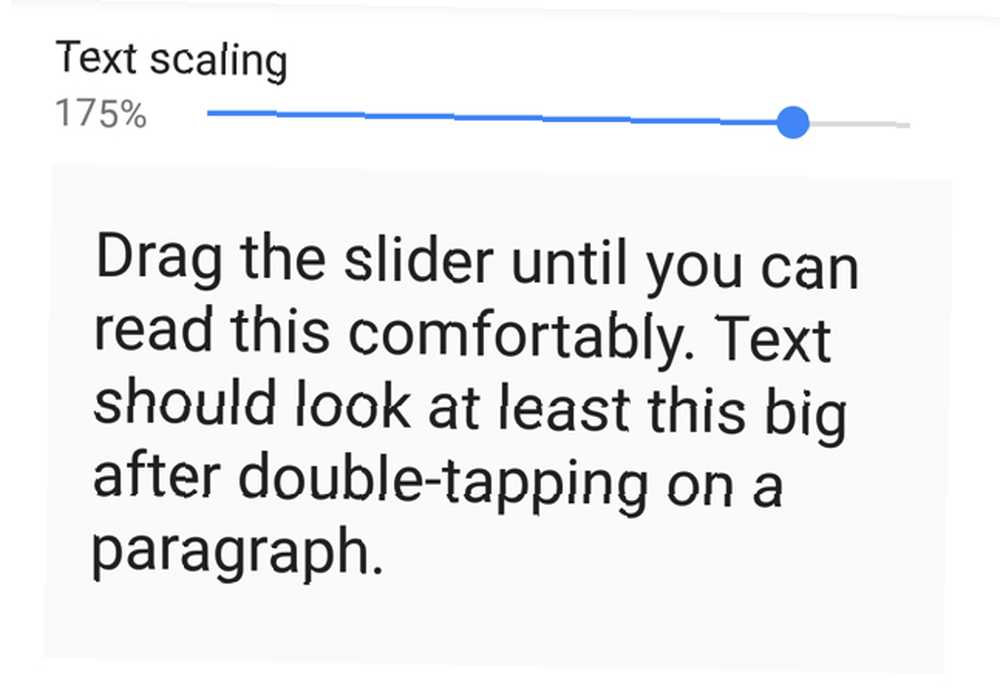
Jak mówią instrukcje, po prostu przeciągnij suwak, aby tekst był tak duży, jak chcesz. Chrome zastosuje teraz to ustawienie we wszystkich witrynach, dzięki czemu ich tekst będzie większy, więc jest odpowiedni dla twoich oczu. To jeszcze jeden sposób na ułatwienie osobom starszym telefonów z Androidem Większe ikony i klawiatury dla telefonu, które mama pokochałaby: Android może sprawić, że osoby starsze technologicznie sprawniej Większe ikony i klawiatury dla telefonu, które mama pokochałaby: Android może sprawić, że osoby starsze technicznie będą doświadczone często czują się zastraszani przez nową technologię. Szczególnie smartfony nie zachwyciły emerytów w porównaniu do generacji na Facebooku. I nie bez powodu: małe ekrany i klawiatury wydają się być uzależniające… .
Włącz Zoom Anywhere
Wiele witryn mobilnych wyłącza możliwość powiększania, szczególnie obrazów. Czasami może to być trochę denerwujące. Jeśli możesz to zrobić na komputerze, dlaczego nie na telefonie komórkowym? Cóż, jedno ukryte ustawienie również to umożliwia.
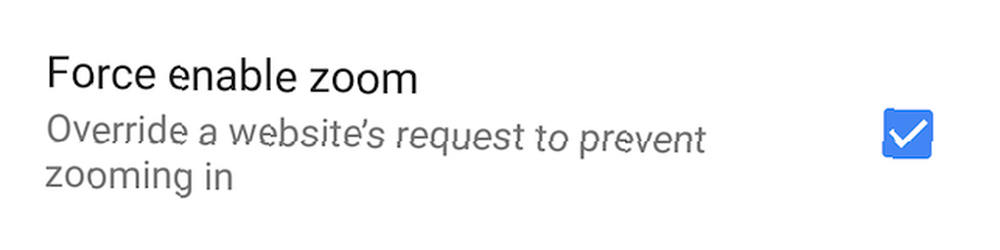
Iść do Menu > Ustawienia > Dostępność i zaznacz pole obok Wymuś włączenie powiększenia.
Teraz możesz powiększyć dowolną stronę, którą przeglądasz, bez względu na to, czy jest ona z natury obsługiwana, czy nie. Podobnie jak w przypadku wszystkich smartfonów, użyj prostego gestu szczypania dwoma palcami, aby powiększyć lub pomniejszyć.
Przyspiesz Chrome, ograniczaj dane
Jednym z wielu sposobów na ograniczenie wykorzystania danych w systemie Android 4 sposoby zmniejszenia zużycia danych w mobilnym Internecie dzięki aplikacjom na Androida 4 sposoby na zmniejszenie zużycia danych w mobilnym Internecie za pomocą aplikacji na Androida Możesz zmniejszyć zużycie danych mobilnych, nie robiąc nic innego na urządzeniu z Androidem - po prostu użyj tych aplikacji! dzięki wbudowanej technologii Chrome Saver Data Saver. Jednak wielu nie wie, że ta funkcja przyspiesza również przeglądanie Internetu.
Iść do Menu > Ustawienia > Oszczędzanie danych i włącz przełącznik.
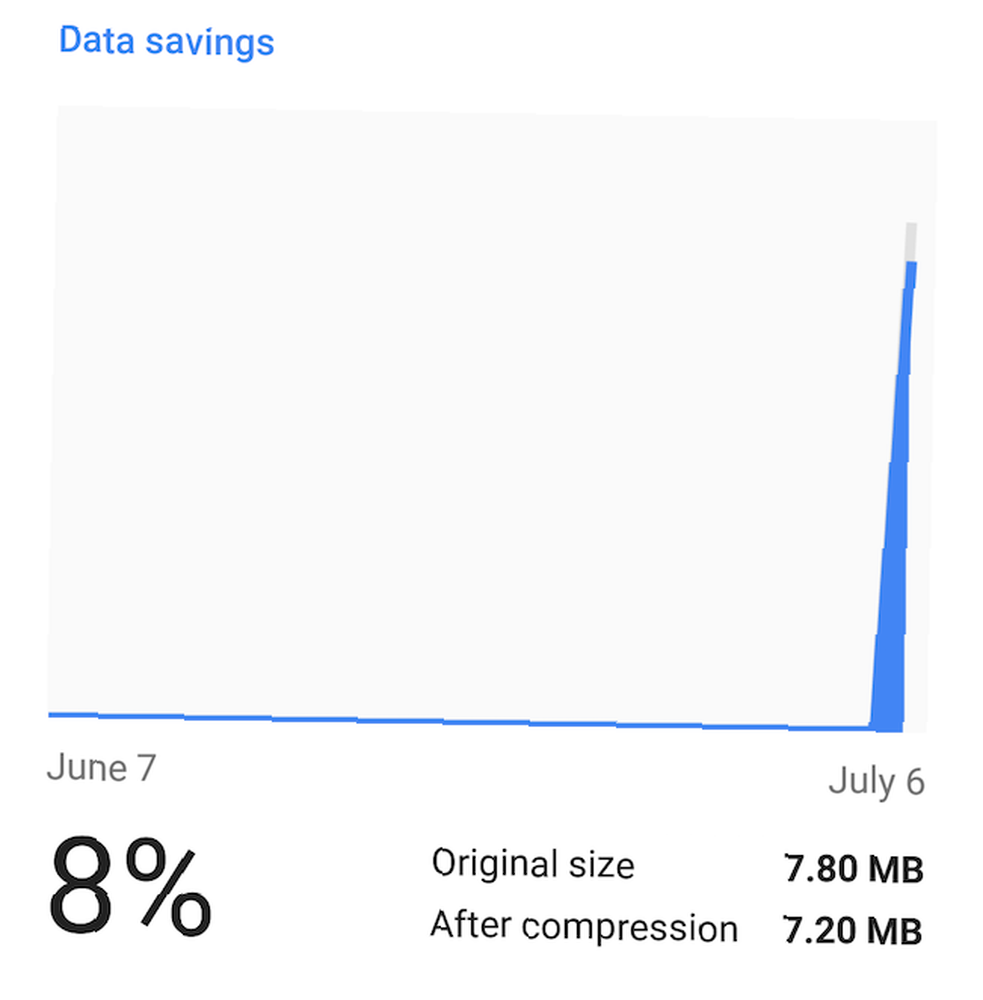
Ta technologia w zasadzie umieszcza serwer Google między odwiedzaną witryną a urządzeniem z Androidem. Witryna wysyła więc dane do serwera Google, gdzie Google je zgniata, a następnie przesyła do telefonu. To wszystko jest natychmiastowe i faktycznie szybsze.
Widzisz, kompresja danych Google dokonuje mądrych wyborów, takich jak konwersja wszystkich obrazów do formatu pliku WebP, który jest lżejszy niż inne Przedstawiamy Google WebP, szybszą alternatywę internetową dla JPEG Przedstawiamy Google WebP, szybszą alternatywę dla JPEG Google przyspieszyć działanie sieci. . Minimalizuje również zasoby, których potrzebuje strona, np. Javascript lub CSS, i eliminuje pewne złe kodowanie, aby strona była bardziej wydajna. Oto pełne wyjaśnienie po więcej szczegółów. Efektem końcowym jest to, że strona ładuje się szybciej dla Ciebie, jednocześnie oszczędzając dane.
Szybkie wyszukiwanie dzięki wbudowanemu oknu wyszukiwania
Kiedy czytasz coś w Internecie i napotykasz słowo lub frazę, których nie znasz, co robisz? Wybierz i skopiuj go, otwórz nową kartę, wklej go, wyszukaj, zobacz wynik, wróć do swojego artykułu. A może zajrzysz do aplikacji słownikowej Merriam-Webster Merriam Webster: doskonały darmowy słownik do użytku offline Merriam Webster: doskonały darmowy słownik do użytku offline Nasze telefony zawierają różnego rodzaju przydatne aplikacje i jedno z najlepszych narzędzi referencyjnych możesz mieć słownik. Oto dlaczego aplikacja Webster zasługuje na miejsce na twoim urządzeniu. . Chrome stara się skrócić ten proces “Dotknij, aby wyszukać”.
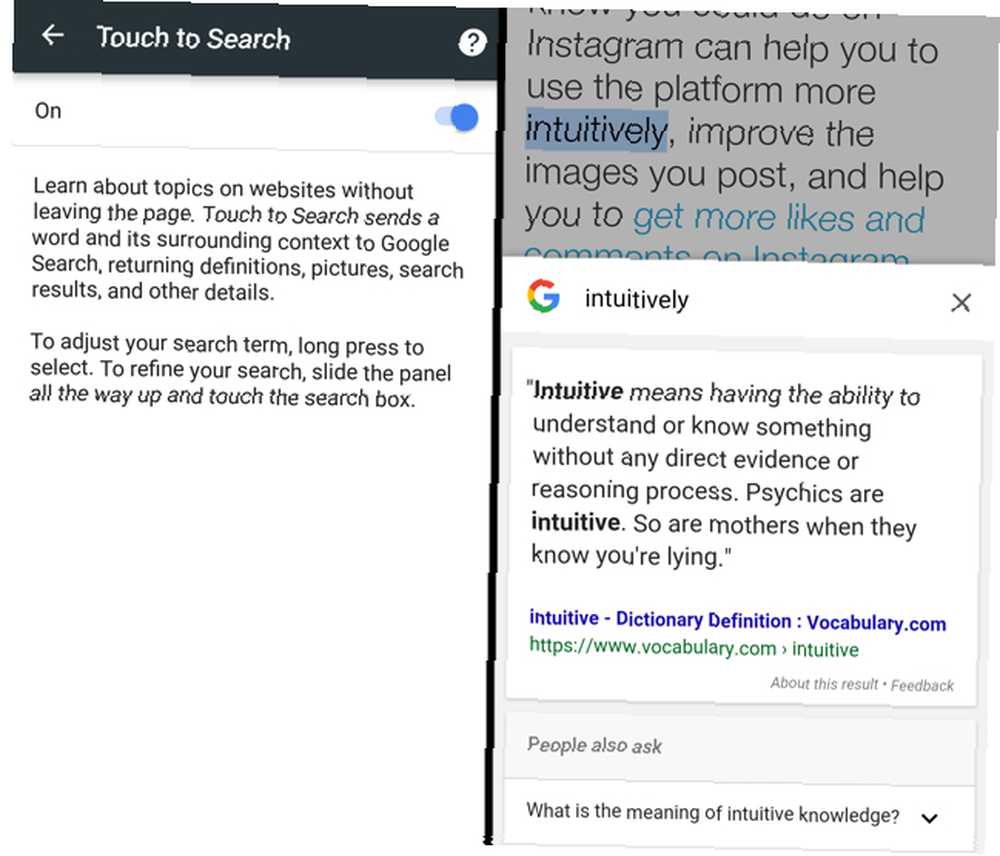
Dzięki tej funkcji możesz stuknąć dowolne słowo, a Google natychmiast je wyszuka. Mały pasek u dołu strony pokazuje to wyszukiwanie. Przeciągnij pasek w górę do połowy, aby zobaczyć wyniki, co zwykle wystarcza, jeśli chcesz sprawdzić definicję lub zobaczyć zdjęcie tego terminu. Możesz przeglądać ten mały panel, a nawet powiększać go, jeśli chcesz, ale to prawdopodobnie więcej niż potrzebujesz. Do szybkiego wyszukiwania funkcja Touch to Search jest idealna.
Aby ją włączyć, przejdź do Menu > Ustawienia > Prywatność > Dotknij, aby wyszukać i włącz to.
Przesuń pasek adresu, aby przełączyć karty
Jest to jedna z tych sztuczek, o których zaskakująca liczba osób nie jest świadoma, ale zachwyca się, gdy widzi ją w akcji. Zrewolucjonizuje sposób korzystania z Chrome.
Załóżmy, że masz kilka otwartych kart i chcesz przejść do poprzedniej. Zwykle naciskasz przycisk kart, przewijasz je i stuknij prawą kartę. Zamiast tego Chrome ma wbudowaną obsługę gestów umożliwiającą bezpośrednie przewijanie kart.
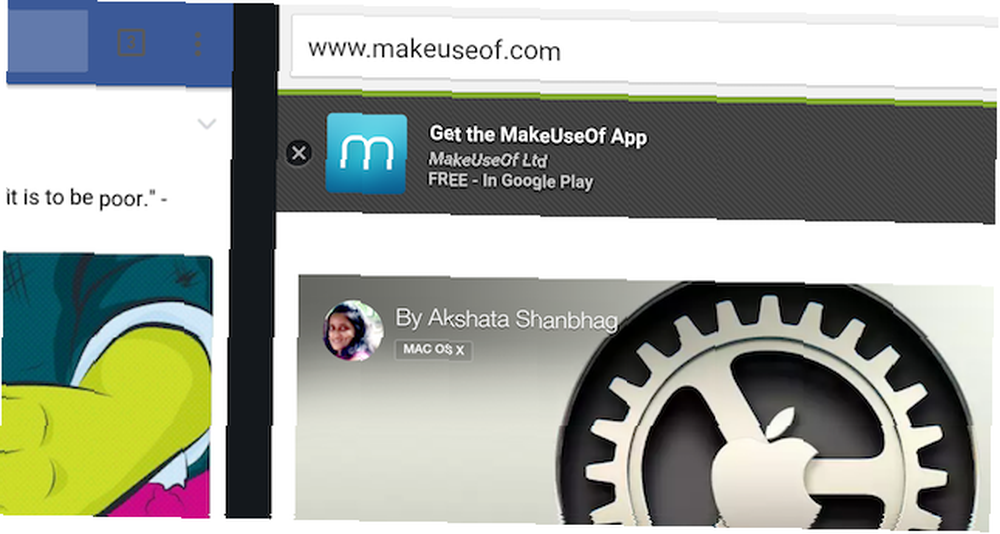
Gdy patrzysz na dowolną stronę i chcesz przejść do poprzedniej karty, po prostu przesuń palcem w prawo na pasku adresu. Jeśli chcesz przejść do następnej karty, przeciągnij w lewo na pasku adresu.
To najprostsza sztuczka, ale ma ogromny wpływ na codzienne przeglądanie w Chrome.
Zmniejsz liczbę menu
Podobnie jak w przypadku powyższej sztuczki gestu, możesz także zmniejszyć liczbę kliknięć podczas otwierania nowej karty lub karty incognito (co jest przydatne nie tylko w przypadku pornografii) 4 Zastosowania do przeglądania w trybie prywatności (To nie jest pornografia) 4 Używa do przeglądania w trybie prywatności (To nie jest pornografia). Ponownie, jest to mała sztuczka, ale im częściej jej używasz, tym szybciej będziesz mógł wykonywać zadania w Chrome. Pomyśl o tych gestach jako o równoważeniu znajomości skrótów klawiaturowych na pulpicie.
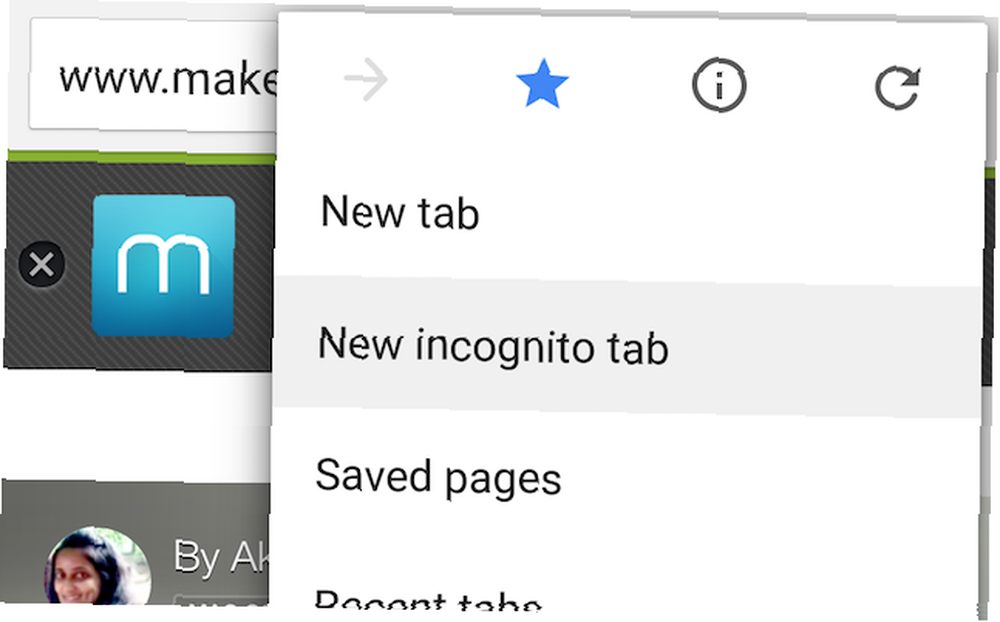
Po dotknięciu przycisku Menu nie unoś palca. Zamiast tego, trzymając wciśnięty, po prostu przeciągnij go w dół do wybranej opcji - jak otwarcie nowej karty incognito. Zwolnij tę opcję, aby wykonać zamierzone zadanie. Proste, prawda?
Gdy pamięć mięśni dla tych zadań się powiększy, zauważysz niezwykły wzrost szybkości przeglądania sieci.
Przeglądaj swoje lokalne pliki
Jak Zrobić użytek z czytelniku, wiemy, że prawdopodobnie masz jednego z najlepszych darmowych menedżerów plików dla Androida. 7 najlepszych darmowych eksploratorów plików dla Androida. 7 najlepszych darmowych eksploratorów plików dla Androida. Istnieje wiele aplikacji do zarządzania plikami i eksploracji plików dla Androida, ale są to najlepszy. już zainstalowany na twoim urządzeniu. Ale gdy ktoś prosi o pomoc w telefonie, może nie mieć eksploratora. Chrome może działać jako jeden.
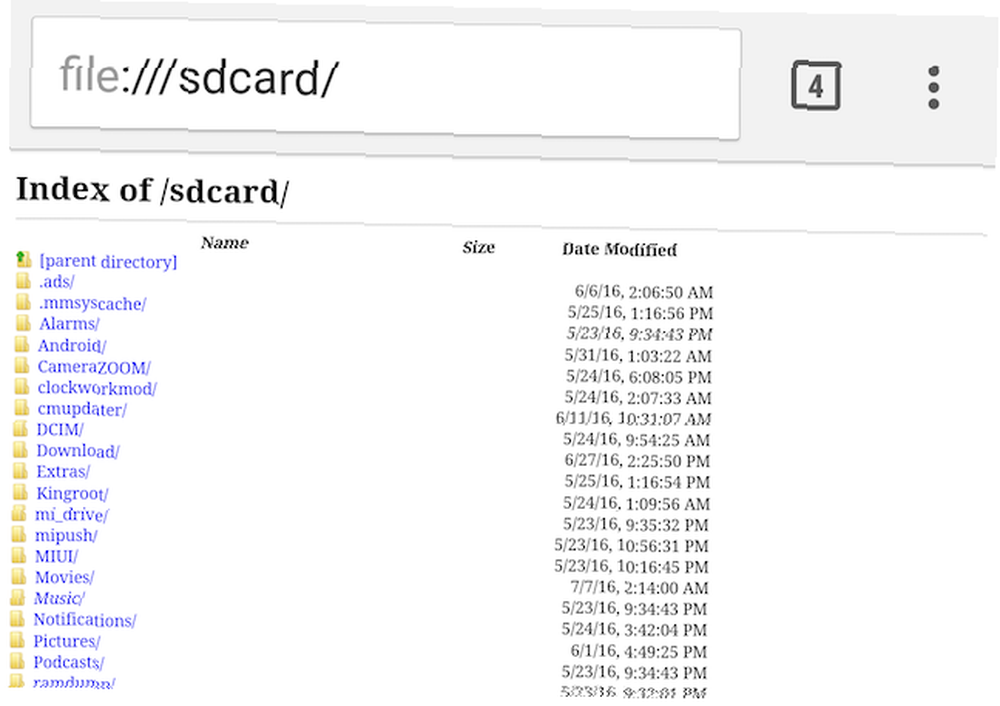
Po prostu wpisz “plik: /// sdcard” (bez cudzysłowów) na pasku adresu i dotknij Iść lub Wchodzić na klawiaturze, aby otworzyć proste okno eksploratora wszystkich folderów i plików. To miłe, nie wymagające instalacji rozwiązanie, aby znaleźć coś w telefonie. Jedno zastrzeżenie: nie można instalować lokalnie przechowywanych plików APK Jak ręcznie zainstalować lub sideload aplikacji na Androida Jak ręcznie zainstalować lub sideload aplikacji na Androida Chcesz sideload aplikacji na telefonie z Androidem? Ręczne instalowanie pakietów APK na Androidzie otwiera zupełnie nowy świat aplikacji i jest łatwe do zrobienia. przez to.
Udostępnij fajną sztuczkę Chrome
Sądzę, że wszyscy powinni włączyć funkcję Dotykaj, aby wyszukiwać i zacząć używać gestów, ponieważ radykalnie zmieni to sposób korzystania z Chrome i przyspieszy przeglądanie. Mamy też listę niezbędnych flag Chrome na Androida 5 Ukryte Chrome na Androida Poprawki, które musisz wypróbować 5 Ukryte Chrome na Androida Poprawki, które musisz wypróbować Po aktywowaniu tych flag w Chrome, przeglądanie będzie o wiele lepiej. ulepszyć przeglądarkę na różne sposoby.
Czy masz fajną sztuczkę Chrome, która ulepsza przeglądarkę? Co sądzisz o powyższych sztuczkach? Podziel się z nami w komentarzach!











